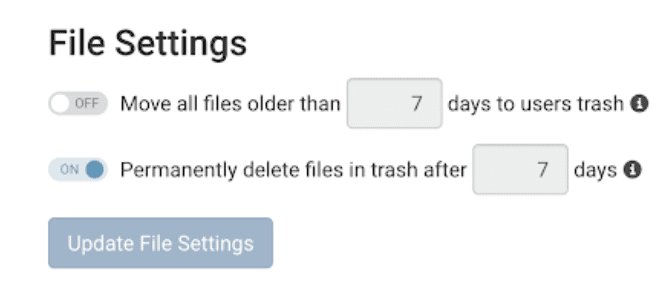ジョブのアーカイブと削除
最終更新日21年2022月XNUMX日
概要
Rescale に保存されているデータは時間の経過とともにストレージ コストが発生するため、ジョブやファイルを使い終わったら、それらを削除することをお勧めします。 したがって、Rescale にはジョブのアーカイブとファイルの削除の両方のオプションがあり、このページでは両方のアクションを実行する方法について説明します。
ジョブのアーカイブ
アーカイブしたいジョブを ジョブリスト ページをクリックして、 Archive
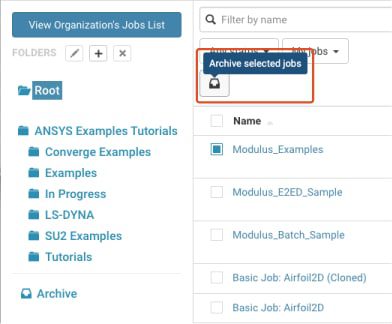
デフォルトでは、ジョブがアーカイブされると、ジョブの出力ファイルはゴミ箱に移動されます。 アーカイブ時に入力ファイルをゴミ箱に移動するオプションもあります。
注: アーカイブされたファイルがゴミ箱から削除されるまで、ストレージコストは発生し続けます。
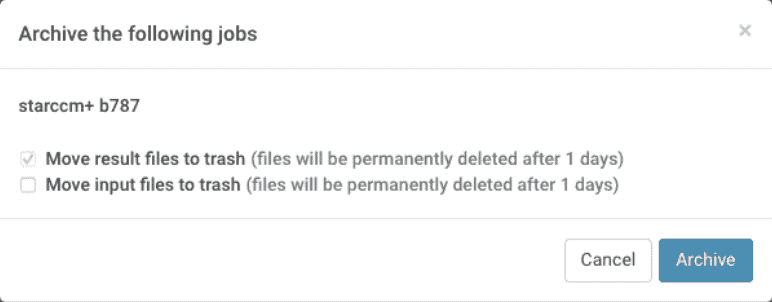
ジョブの回復
アーカイブからジョブを復元するには、次の場所に移動します。 Archive 画面の左側からフォルダーを選択し、リストから復元したいすべてのジョブを選択し、 回復する
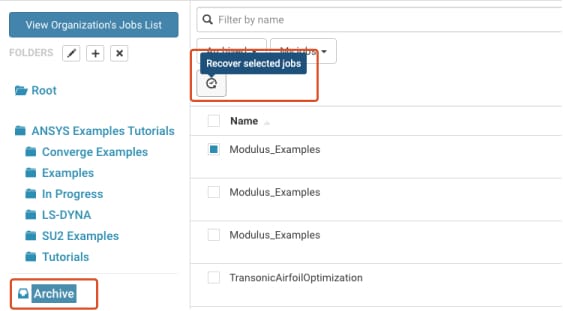
アーカイブからジョブを復元する場合、ジョブの入力ファイルと出力ファイルがゴミ箱にまだ残っている場合は、それらを復元するオプションがあります。 ファイルが完全に削除されている場合、ジョブのみが削除されます。 メタデータは、他のデータに関する情報を提供するデータです。 その他 回復されます。
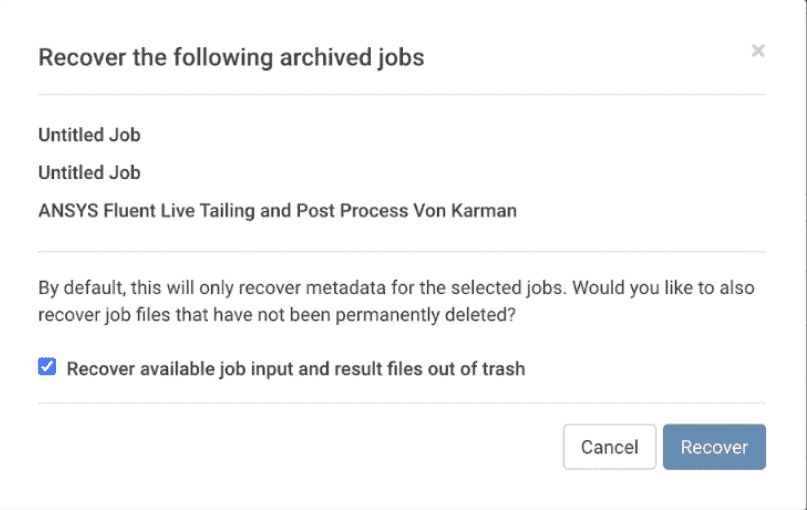
ファイルの削除
選択したファイルを削除できます。 タブ。 から削除したいファイルを選択します。 リストをクリックして、 ゴミ アイコンをクリックしてゴミ箱に移動します。
ゴミ箱内のファイルは、管理者が設定した期間が経過すると完全に削除されますが、デフォルトでは、ゴミ箱内のファイルは XNUMX 日間保持されます。 繰り返しになりますが、ゴミ箱にあるファイルに対してもストレージ コストが発生し続けることに注意してください。
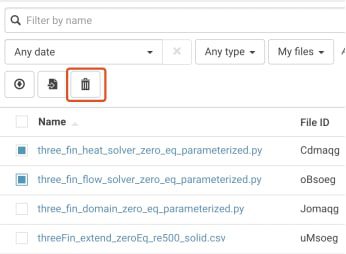
クリックした後 削除 アイコンをクリックすると、選択したファイルを削除するかどうかを尋ねる確認メッセージが表示されます。
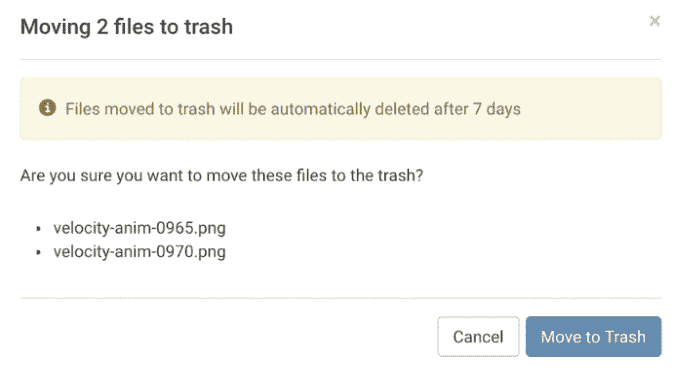
ファイルがまだゴミ箱にある場合は、次の場所に移動してファイルを回復できます。 ゴミ 画面左側のフォルダーを選択し、回復するファイルを選択して、 回復する のアイコンをクリックします。
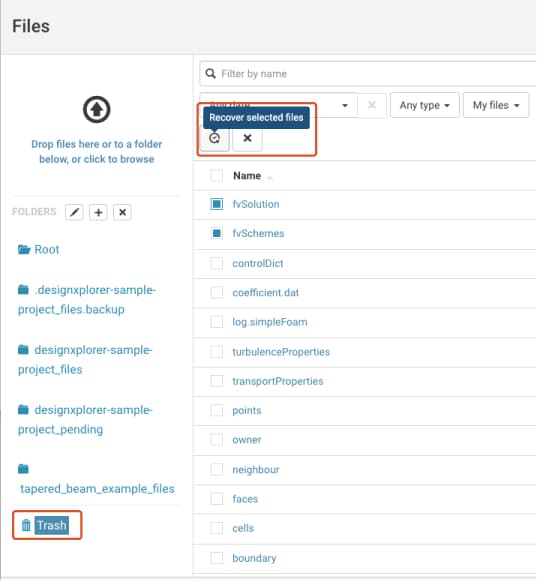
設定された回復期間が経過する前に、ゴミ箱からファイルを完全に削除することもできます。
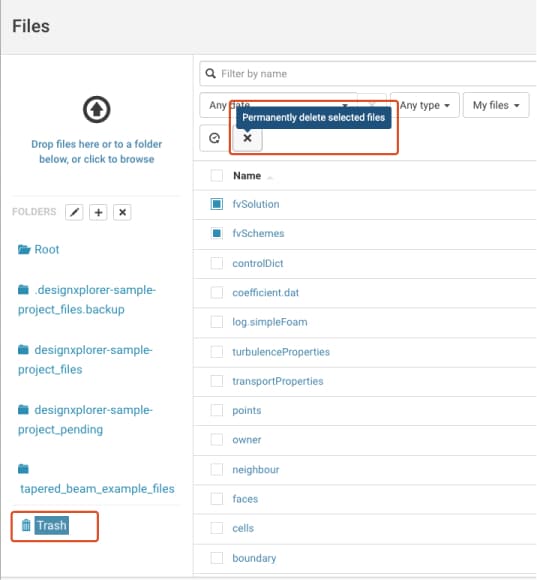
ファイル保存設定の制御
管理者は、特定のファイルのファイル保存設定を制御できます。 ワークスペースを使用すると、リスケールの顧客は専用のチームを作成できます... その他 ワークスペースまたは組織管理ポータルに移動し、 [ポリシー] > [プラットフォーム設定].
注: ファイル設定は、Rescale で管理されているすべてのファイルに適用されます オブジェクトストレージオブジェクト ストレージは、コンピュータ データ ストレージ アーキテクチャです。 その他 BYO であるか、デフォルトのマルチテナント ストレージ アカウントであるかに関係なく、アカウントを削除できます。
管理者は次のオプションを設定できます。
- 特定の時間が経過すると、ユーザー ファイルを自動的にゴミ箱に移動します。
- デフォルトではオフ
- デフォルトの期間は 7 日間
- オフにすると、ユーザーのゴミ箱内のすべてのファイルは、ユーザーが手動でゴミ箱から完全に削除するまで回復可能になります。
- 特定の時間が経過した後にゴミ箱内のファイルを完全に削除します。
- デフォルトでオン
- デフォルトの期間は 1 日間
- オフにすると、ユーザーのゴミ箱内のすべてのファイルは、ユーザーが手動でゴミ箱から完全に削除するまで回復可能になります。